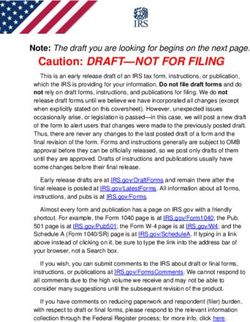DeclaraSAT 2016. Instructivo de llenado.
←
→
Transcripción del contenido de la página
Si su navegador no muestra la página correctamente, lea el contenido de la página a continuación
DeclaraSAT 2016. Instructivo de llenado
Contenido
1. Principales ventajas. 3
2. Características técnicas mínimas. 3
3. Acceso al sistema. 5
4. Llenado de la declaración. 8
5. Determinación del Impuesto Sobre la Renta. 16
6. Revisión de la declaración. 19
7. Envío de la declaración. 20
2DeclaraSAT 2016. Instructivo de llenado
1. Principales ventajas.
• Facilita la presentación de tu Declaración anual.
• Precarga de tus datos de identificación, la información que hubieren presentado
tus retenedores en la Declaración Informativa Múltiple (DIM), intereses y la
información de tus pagos provisionales presentados.
• Declaración pre llenada y precarga de facturas electrónicas y constancias de
créditos hipotecarios.
• Generación automática de líneas de captura para el pago en parcialidades.
• Facilidad para habilitar tu Buzón tributario en la declaración.
• Botón de ayuda en línea, durante el llenado de la Declaración Anual.
• Eliminación de dependencia de actualizaciones de Java y Silverlight.
2. Características técnicas mínimas.
Para presentar tu declaración, tu equipo de cómputo debe contar con las
siguientes características mínimas:
Componente Descripción
Procesador Pentium a 2.0 Ghz o equivalente (mínimo).
Pentium a 2.5 Ghz o equivalente
(recomendado).
Memoria RAM 4 GB (mínimo).
8 o más GB (recomendado).
Disco Duro 5 GB mínimo de espacio disponible.
Periféricos Mouse y teclado.
Puertos de Entrada /Salida 1 puerto USB deseable.
Comunicaciones por cada PC Conexión a Internet de 1 Mbps mínimo.
Monitor Monitor a color.
Calidad de color a 16 bits.
Resolución 1024 x 768 (recomendada).
Impresora La impresora deberá estar conectada en
red o directamente a la computadora
utilizada (deseable).
3DeclaraSAT 2016. Instructivo de llenado
Sistemas operativos y navegadores Web (browsers)
Combinación de los principales sistemas operativos y navegadores (browsers)
soportados.
SISTEMA OPERATIVO
Equipo Dispositivos
Equipo de
deCómputo
Computo MAC
Móviles
MAC OS X 10.10
Mountain Lion
Windows 7 SP1
MAC OS X 10.9
MAC OS X 10.8
NAVEGADOR VERSIÓN
Windows 8.1
Android 4.4
Window 8.1
o posterior
2008 R2 SP1
Windows 8
Window 10
Mavericks
Windows
Windows
Windows
Yosemite
2008 SP 2
Server
Server
Server
iOS 8
Internet Explorer 10 P P P P P
Internet Explorer 11 P P P P P P P P
Windows Edge P
32
Firefox ó superior. P P P P P P P
33
Google Chrome ó superior. P P P P P P P 44
6.2.2
Safari ó superior. P P P 8.0.4
Componentes, complementos o aplicaciones mínimas que deberán instalarse en el
equipo de cómputo personal
Software complemento
Software gratuito Adobe Reader versión 10.0 como mínimo
para ver e imprimir archivos PDF (Portable Documento
Format, por sus siglas en inglés).
4DeclaraSAT 2016. Instructivo de llenado
3. Acceso al sistema.
Para ingresar al sistema, sigue la ruta www.sat.gob.mx:
-Declaraciones/ Anuales/ Personas Físicas/ DeclaraSAT.
Captura tu RFC y Contraseña.
Captura el código captcha tal
como aparce en la imagen
Nota: Si cuentas con e.firma portable, deberás capturar tu clave dinámica.
5DeclaraSAT 2016. Instructivo de llenado
Ubica los archivos .cer y .key de tu e.firma
e ingresa tu clave privada.
Una vez que hayas ingresado al sistema podrás ver el siguiente menú:
Presentar declaración: Para presentar declaraciones normales y
complementarias de los ejercicios 2002 a 2016.
Consultar declaración: Para realizar la consulta de las declaraciones enviadas de
los ejercicios 2002 a 2016.
Impresión de acuse: Reimprime el acuse de la declaración enviada y en su caso,
la línea de captura de los ejercicios 2002 a 2016.
Declaraciones pagadas: Verifica las declaraciones ya enviadas y pagadas de los
ejercicios 2002 a 2016.
6DeclaraSAT 2016. Instructivo de llenado
Elije Presentar declaración para proceder con el llenado.
Al iniciar con el llenado de tu declaración, podrás activar tu Buzón Tributario; si
optas por hacerlo, captura tu correo electrónico y confírmalo.
Si elijes activarlo después, deberás continuar con la captura de tu declaración.
7DeclaraSAT 2016. Instructivo de llenado
4. Llenado de la declaración.
Posteriormente deberás seleccionar el ejercicio que declararás (de 2002 a 2016) y
el tipo de declaración (Normal o Complementaria) que vas a presentar.
Selecciona el o los tipos de ingresos que declararás.
Nota: Si el SAT no cuenta con información para el pre llenado de tu declaración
anual, el sistema te mostrará el siguiente mensaje:
8DeclaraSAT 2016. Instructivo de llenado
Llena los campos correspondientes a tus ingresos.
Debes capturar los datos requeridos.
Deberás detallar tus ingresos acumulables.
9DeclaraSAT 2016. Instructivo de llenado
Posteriormente y de acuerdo a tu actividad económica, captura en los campos
correspondientes el monto de tus deducciones autorizadas.
Adicionalmente, deberás detallar el monto de tus deducciones autorizadas.
10DeclaraSAT 2016. Instructivo de llenado
Despliega el combo para indicar si tuviste estímulos fiscales que no hayas
acreditado en pagos provisionales.
11DeclaraSAT 2016. Instructivo de llenado
Verifica el Resultado fiscal y completa los datos correspondientes.
Debes capturar los datos requeridos.
Verifica o captura los Pagos provisionales efectuados en el ejercicio.
12DeclaraSAT 2016. Instructivo de llenado
Despliega el combo para indicar si pagaste ISR en el extranjero.
En caso de actividad empresarial y sector primario, es necesario presentar tu
Estado de resultados, para ello selecciona los conceptos que integran el Activo,
Pasivo y Capital y captura la información correspondiente.
13DeclaraSAT 2016. Instructivo de llenado
Ingresa la información de tus Deducciones personales, el sistema te muestra
el monto máximo del total a deducir, y para gastos funerarios, aportaciones
voluntarias y complementarias al SAR, donativos y colegiaturas, sus montos
máximos de forma individual.
Encontrarás una breve Si deseas agregar una
descripción de la deducción, nueva deducción.
beneficiarios y monto máximo
14DeclaraSAT 2016. Instructivo de llenado
Cuando agregues una nueva deducción deberás de llenar los campos
correspondientes a ésta.
15DeclaraSAT 2016. Instructivo de llenado
5. Determinación del Impuesto Sobre la Renta.
Concluida la captura de todos los apartados, ingresa a la sección Determinación
del Impuesto Sobre la Renta, donde podrás verificar el resultado obtenido en el
ejercicio.
Saldo a favor:
Podrás verificar el resultado
obtenido de acuerdo a la información
capturada.
En caso de obtener un saldo
a favor deberás indicar
Si eliges la opción “Devolución” debes alguna opción.
ingresar tu CLABE interbancaria, recuerda
que debe estar a tu nombre y debes
indicar la opción “Sí”.
16DeclaraSAT 2016. Instructivo de llenado
Saldo a cargo:
Podrás verificar el resultado
obtenido de acuerdo a la
información capturada.
En su caso, deberás capturar los datos informativos por los ingresos que hayas
obtenido en el ejercicio.
17DeclaraSAT 2016. Instructivo de llenado
En el apartado Determinación de pago podrás visualizar los detalles del Pago y
elegir si deseas pagar en parcialidades.
Indica si deseas realizar el
pago de tu impuesto a cargo
hasta en seis parcialidades.
18DeclaraSAT 2016. Instructivo de llenado
6. Revisión de la declaración.
Una vez concluida la captura de la información debes Guardar la misma. Procede
a Revisar lo que capturaste y si encuentras errores u omisiones podrás regresar al
formulario para corregirlos; en caso contrario envía tu declaración.
Si necesitas corregir tu Si todo es correcto,
información debes Regresar envía tu declaración.
a Formulario.
Puedes guardar o imprimir
tu declaración
Nota: Si no realizas el envío de tu declaración, se guardará por un periodo de 30
días y al ingresar nuevamente al sistema podrás continuar con su captura.
19DeclaraSAT 2016. Instructivo de llenado
7. Envío de la Declaración.
Si la información es correcta, procede a Enviar tu declaración.
El sistema muestra un mensaje para confirmar el envío de tu declaración, donde
podrás visualizar el resultado obtenido (importe a pagar o saldo a favor):
Indica si deseas firmar
tu declaración.
20DeclaraSAT 2016. Instructivo de llenado
Debes realizar el envío de tu declaración utilizando tu e.firma o e.firma portable,
cuando tu saldo a favor sea mayor a $50,000.00 para obtener tu devolución de
manera automática.
NOTA: También debes utilizar tu e.firma o e.firma portable, si tu saldo a favor es
mayor a $10,000.00 y no exceda de $50,000.00 y no seleccionaste alguna CLABE
que te muestra el sistema.
Debes ubicar los archivos .cer y
.key de tu e.firma y capturar tu
Clave privada.
21DeclaraSAT 2016. Instructivo de llenado
El sistema genera el Acuse de recibo con un resumen de la declaración presentada:
Puedes guardar o imprimir el
acuse de recibo generado.
En caso de tener saldo a cargo y si elegiste pagar en parcialidades, el sistema
generará el acuse y los formatos de pago de las parcialidades a pagar, los cuales
podrás descargar y/o imprimir.
Puedes guardar o imprimir el
acuse de recibo generado.
22DeclaraSAT 2016. Instructivo de llenado
En cada formato de pago encontrarás la linea de captura que deberás utilizar para
realizar el pago de la parcialidad correspondiente.
Si tienes un impuesto a cargo, podrás realizar el pago a través de tu portal
bancario o en la institución bancaria de tu elección presentando tu formato de
pago.
23DeclaraSAT 2016. Instructivo de llenado
Para concluir el envío de la declaración selecciona Finalizar.
Nota. La sesión expira a los 16 minutos de inactividad, antes de transcurrido
dicho tiempo el sistema muestra la siguiente pantalla:
24También puede leer